Hier laat ik zien hoe u een Database Mail-account toevoegt aan een bestaand Database Mail-profiel in SQL Server met behulp van de grafische gebruikersinterface van SQL Server Management Studio (SSMS).
Als u wilt zien hoe u dit doet met T-SQL, raadpleegt u Een database-e-mailaccount toevoegen aan een profiel (T-SQL).
In dit geval ga ik ervan uit dat je al een bestaand profiel hebt waaraan je een nieuw SMTP-account wilt toevoegen.
Als uw SQL Server-instantie nog niet echt is geconfigureerd voor Database Mail, raadpleegt u in plaats daarvan Database Mail (SSMS) instellen.
Laten we beginnen
Open vanuit de Objectverkenner het knooppunt Beheer en klik met de rechtermuisknop op Database-e-mail :
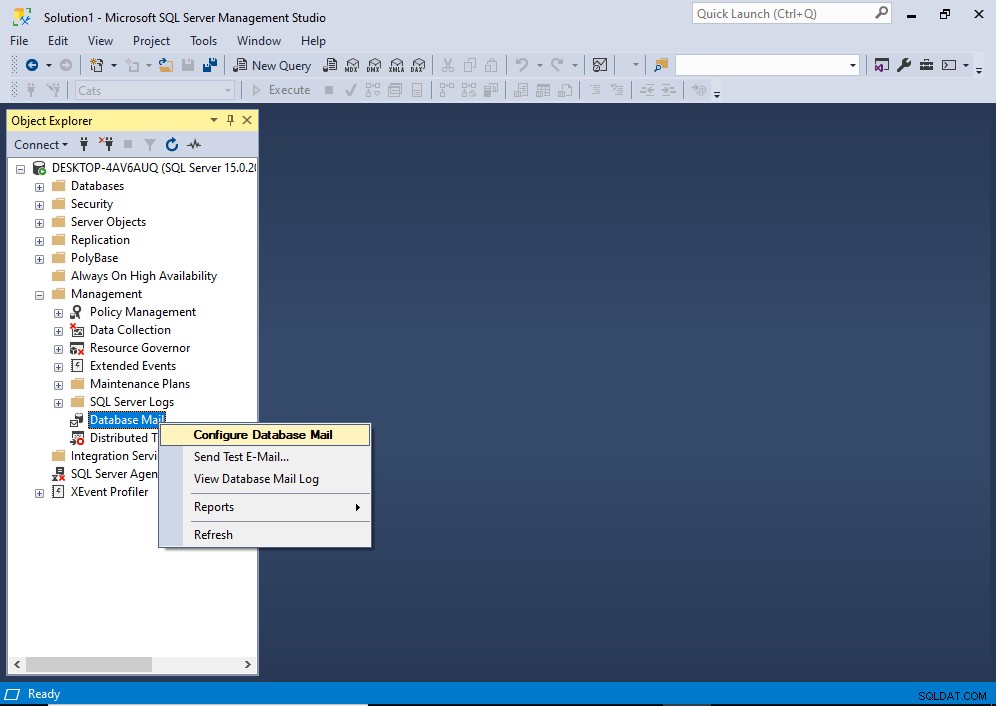
Klik in het contextmenu op Configure Database Mail .
Mogelijk krijgt u een tussentijds welkomstscherm voordat u naar het volgende gaat. Klik in dat geval op Volgende> om door te gaan naar het volgende scherm.
Dit opent het scherm Configuratietaak selecteren:
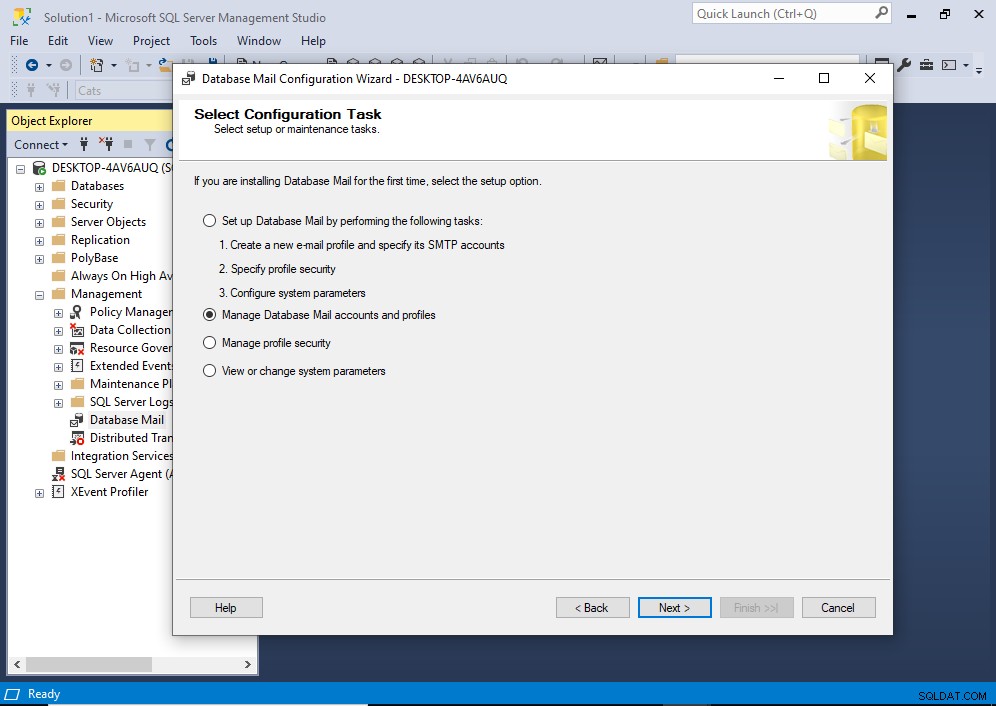
Selecteer op dit scherm Beheer Database Mail-accounts en profielen en klik vervolgens op Volgende> .
Dit brengt ons bij het scherm Profielen en accounts beheren:
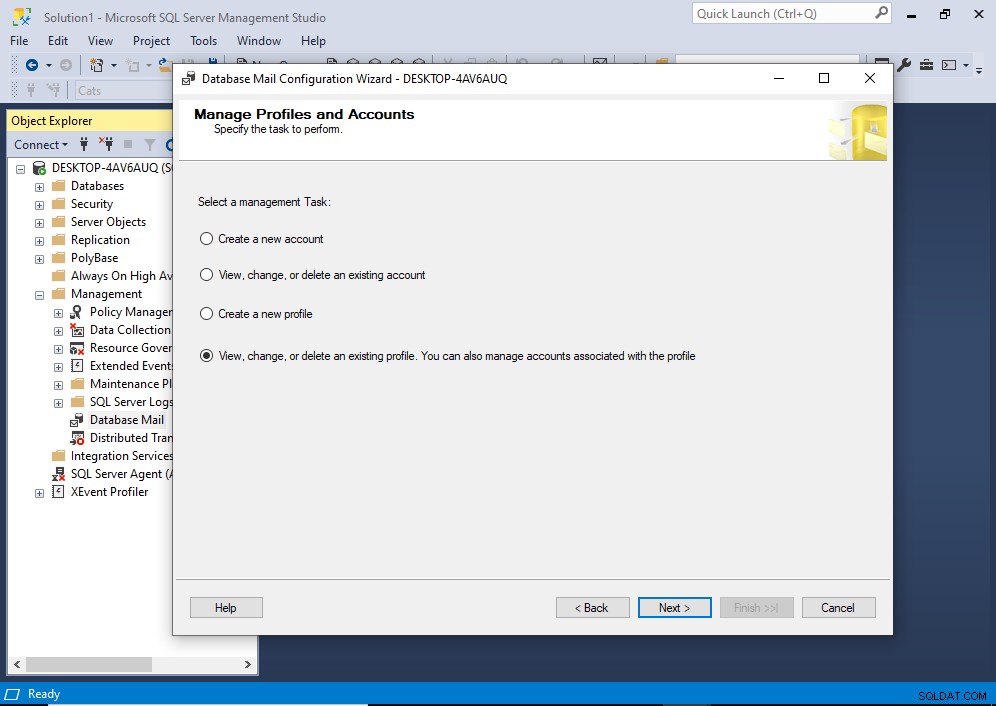
Selecteer de laatste optie Bekijk, wijzig of verwijder een bestaand profiel... en klik vervolgens op Volgende> .
Dat brengt ons bij dit scherm:
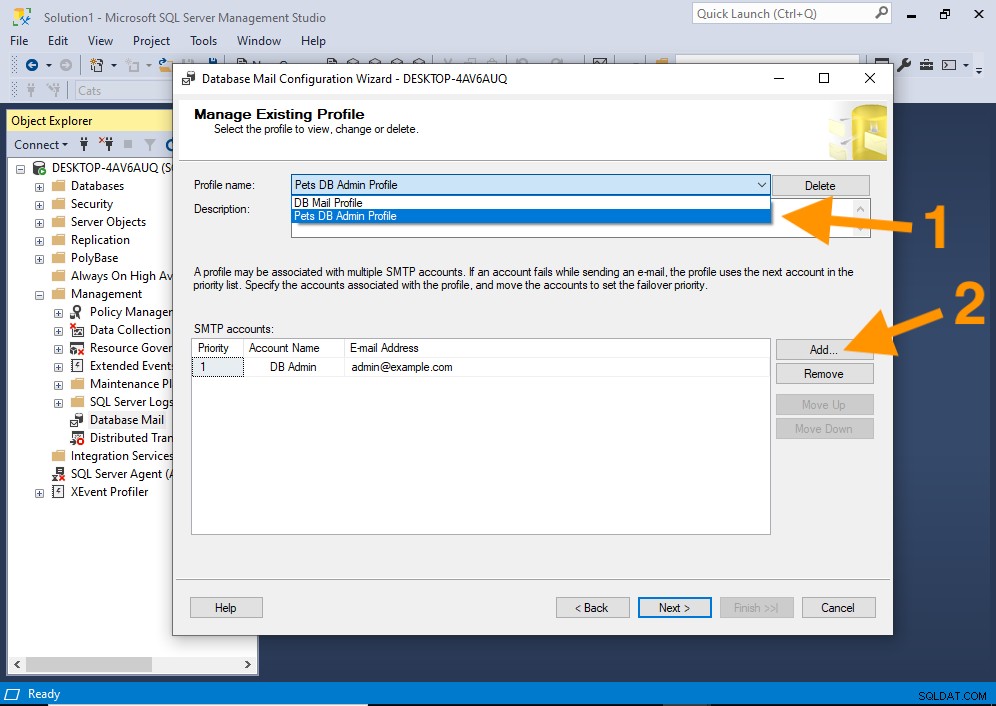
Bovenaan is er een vervolgkeuzemenu met alle profielen. Selecteer het profiel waaraan u het account wilt toevoegen.
Klik vervolgens op de Toevoegen… knop naast de lijst met SMTP-accounts.
Dat opent het volgende dialoogvenster:
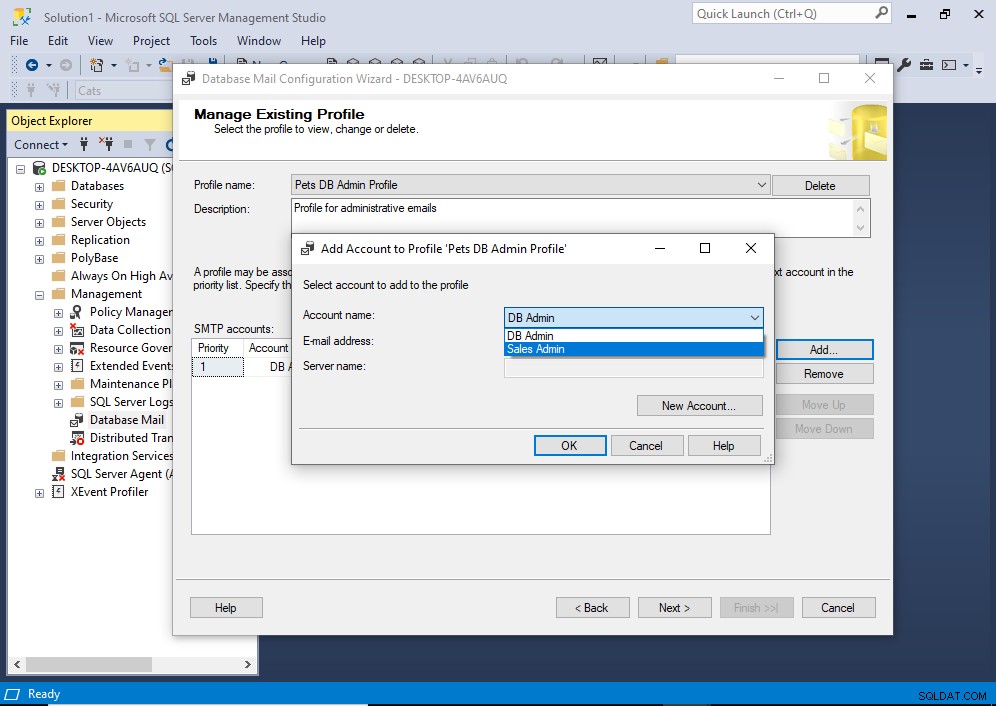
Deze schermafbeelding is gemaakt terwijl ik de vervolgkeuzelijst open had staan. Deze lijst bevat alle bestaande accounts. In mijn geval zijn er maar twee accounts.
U kunt kiezen uit deze lijst of een nieuw account maken door op Nieuw account . te klikken , waarmee een nieuw dialoogvenster wordt geopend dat u kunt gebruiken om de details van uw nieuwe account in te voeren.
Voor deze tutorial heb ik een bestaand account geselecteerd, die automatisch de velden E-mailadres en Servernaam vulde:
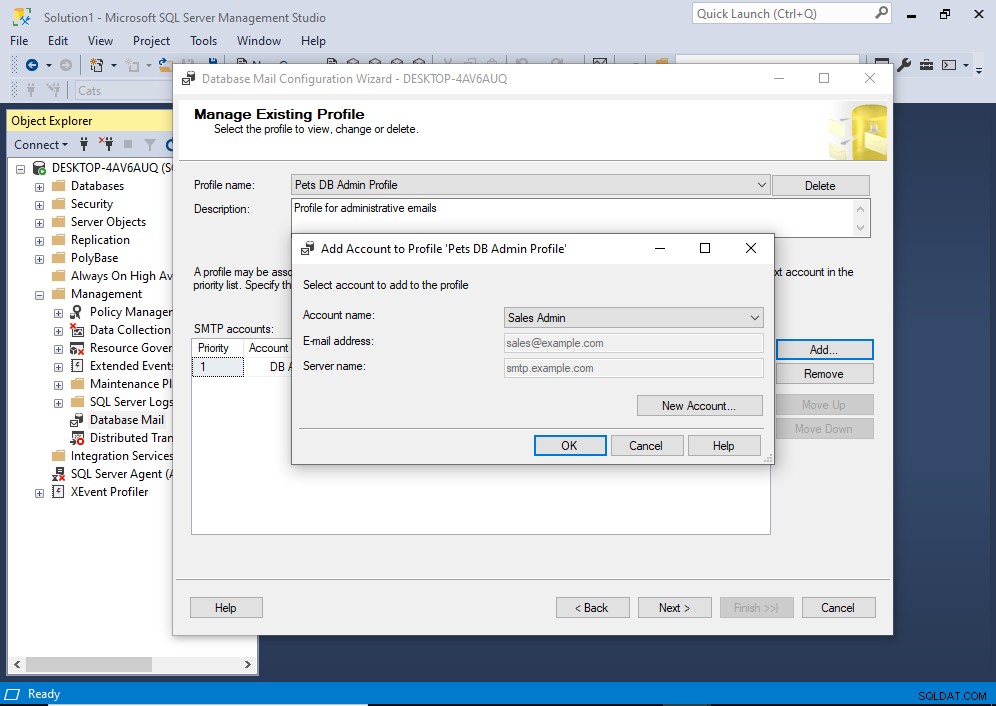
Als je hier klaar bent, klik je op OK .
Dat brengt ons terug bij het scherm Bestaand profiel beheren:
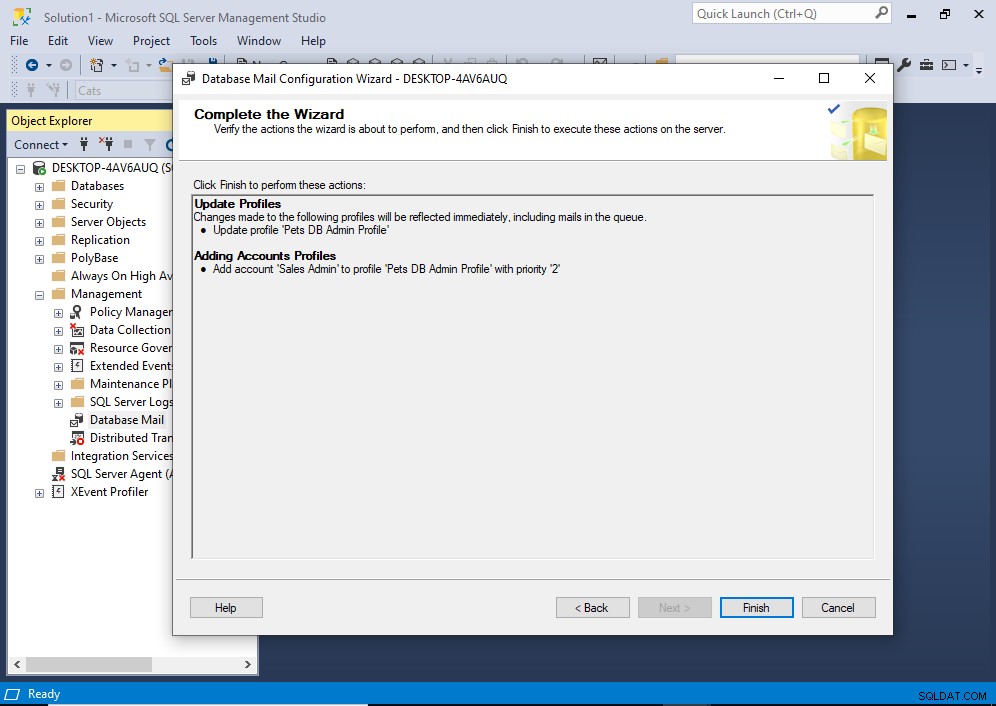
Deze keer kunnen we zien dat ons account is toegevoegd aan de lijst met SMTP-accounts.
Degene die we zojuist hebben toegevoegd, heeft een lagere prioriteit gekregen dan degene die er al was. Dit betekent dat wanneer dit profiel wordt gebruikt om e-mail te verzenden, de e-mail met prioriteit 1 als eerste wordt gebruikt. Als er problemen zijn met dat account (d.w.z. het kan geen e-mail verzenden), dan wordt het volgende account gebruikt (d.w.z. het account dat we zojuist hebben toegevoegd).
Als u wilt dat uw account een hogere prioriteit heeft, selecteert u het in de lijst en klikt u op Omhoog verplaatsen . U kunt ook de andere selecteren en op Omlaag verplaatsen . klikken .
Voeg hier zoveel accounts toe als u nodig heeft.
Als u klaar bent, klikt u op Volgende> .
Waarmee je naar het scherm Voltooi de wizard gaat:
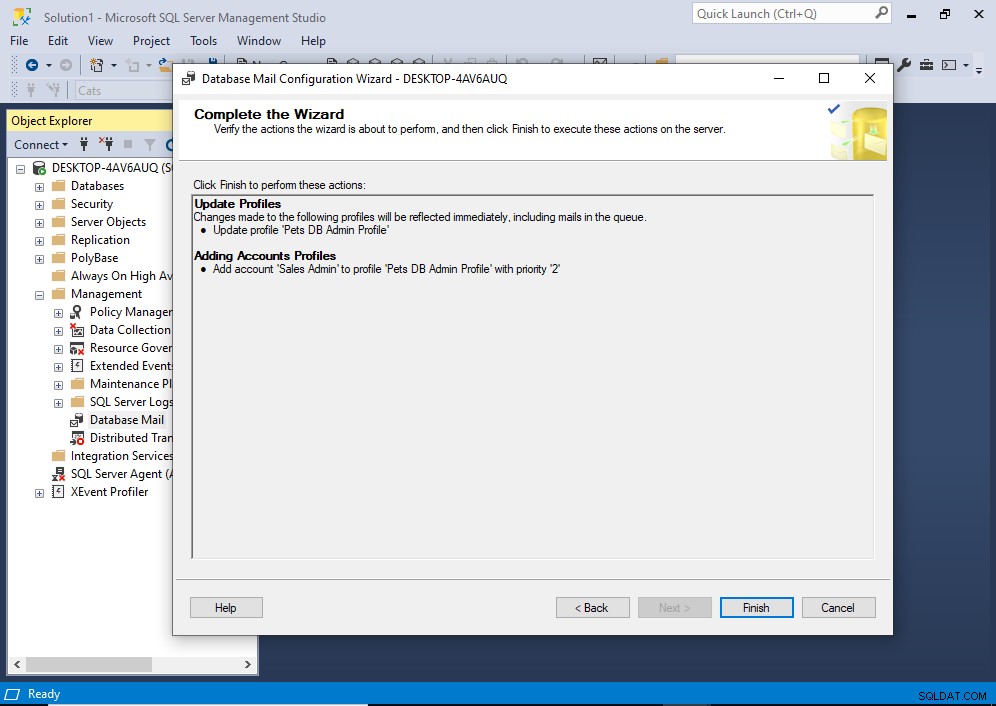
Op dit scherm kunt u uw aanstaande wijzigingen bekijken en teruggaan om eventuele aanpassingen aan te brengen.
Als het er allemaal goed uitziet, klik je op Voltooien .
Dit brengt ons bij het volgende scherm:
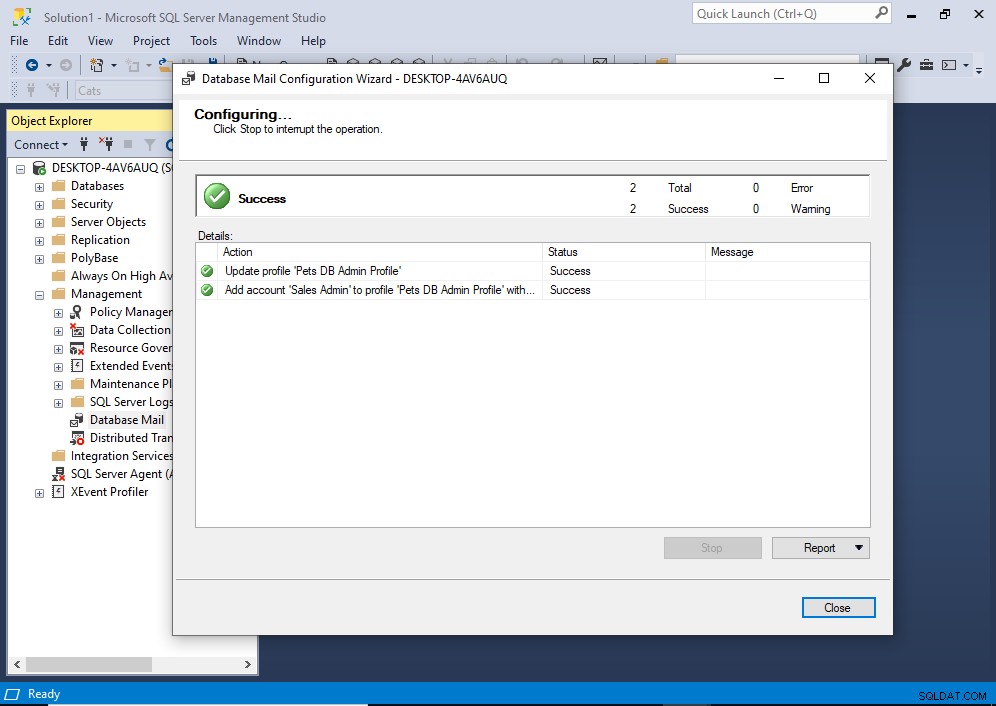
Als alles goed is gegaan, zou je Succes moeten zien bij elke taak, en een groot succes bovenaan.
Je hebt zojuist een account toegevoegd aan een bestaand profiel.
Klik op Sluiten om te eindigen.
